很多朋友会使用钉钉来开启视频会议,如果在进行视频的过程中不方便露出所在背景,可以选择应用虚拟背景,具体要如何操作呢?下面就由小编来为大家做出介绍。
第一步,点击更多
我们打开钉钉软件,然后我们进入视频会议的状态,点击下面的更多的功能。
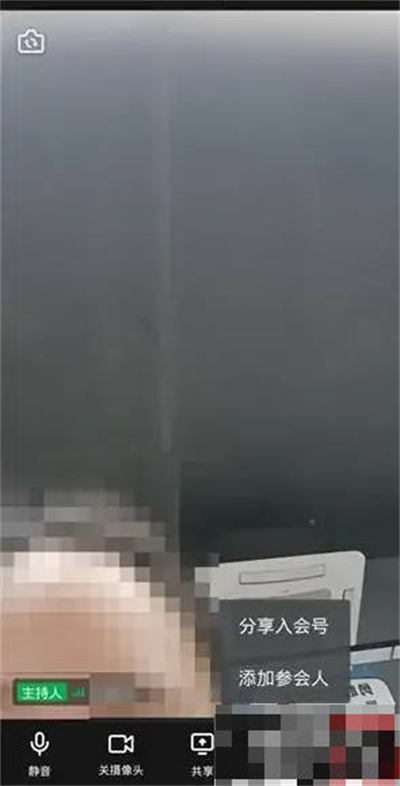
第二步,点击虚拟背景
我们进入更多的页面之后,然后我们点击里面的虚拟背景的功能。
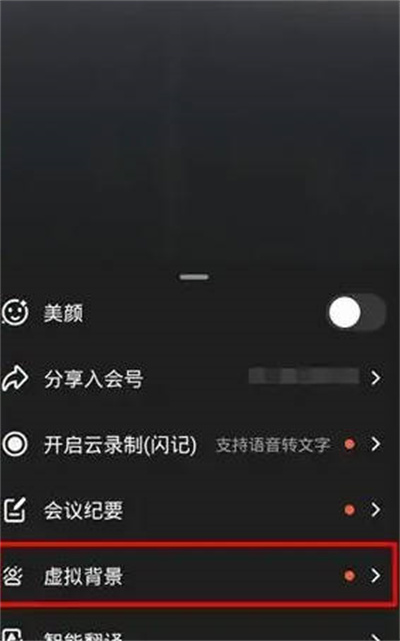
第三步,选择背景
我们进入虚拟背景之后,然后我们点击自己喜欢的背景即可生效。
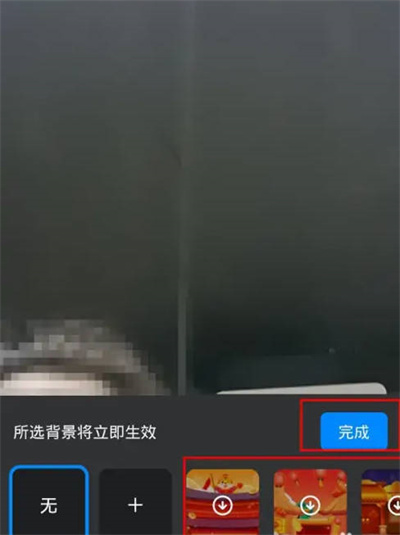
钉钉如何为视频添加虚拟背景的全文就介绍到这里,如果对您有所帮助,不妨也分享给其他需要的用户,更多相关教程正在添加中。